Cómo enviar un archivo con código oculto con Visual Chart 5
A la hora de compartir nuestros proyectos con terceros, es frecuente desear que la programación de dichas herramientas sea invisible para estos, de modo que sólo puedan tener acceso a la información que se arroja directamente sobre los gráficos.
Durante el presente artículo vamos a tratar de explicarles cómo pueden generar sus archivos VBA encriptados. Todo lo comentado a continuación hará referencia a sistemas, indicadores o estudios desarrollados mediante Visual Chart 5.
El menú Comunidad
Una de las características que presenta Visual Chart 5 es el menú Comunidad, a través del cual podemos compartir distinta información con otros usuarios conectados en ese mismo momento.
En dicho menú encontraremos la opción Compartir Página, desde la cual un gráfico puede ser enviado incluyendo las distintas herramientas aplicadas sobre él.
Si el sistema o indicador que deseamos compartir está incluido en el gráfico a enviar, nos aparecerá una ventana donde es posible especificar si queremos que el código del proyecto en cuestión esté visible para el remitente:
Cuando esta opción está desmarcada, indica que el archivo se enviará encriptado.
Al enviar la página junto con todo su contenido, el usuario remitente recibe dicha información a través del canal Users.
Una vez descargada la información, ésta se compila en la máquina receptora de manera automática, sin necesidad de que el remitente tenga que realizar ninguna gestión más.
Los detalles para saber más acerca de cómo utilizar el menú Comunidad los pueden encontrar a través del siguiente enlace:
Artículo Compartir análisis con otros usuarios
El inconveniente que presenta este método es que para poder compartir la información es necesario que la persona receptora esté en ese momento conectado. ¿Y si lo que deseamos hacer es enviar el archivo (o
archivos) VBA por correo encriptados? En ese caso, no podemos hacer uso de la Comunidad, sin embargo, se puede aprovechar su tecnología para el fin que andamos buscando. Para ello, habría que seguir los pasos que a continuación detallaremos.
Creación de un archivo con código oculto
El proceso de ocultar código en Visual Chart 5 es bastante sencillo. Lo explicado a continuación se puede aplicar tanto si lo que queremos encriptar es un estudio, un sistema o un indicador. Para abreviar, haremos referencia siempre a un sistema, sin olvidar que, como decimos, se puede aplicar a cualquiera de los otros casos.
Los pasos serán los siguientes:
1) Antes de nada, copiamos el archivo VBA del sistema en otro lugar por seguridad.
Llegados a este punto, aparecerá una ventana nueva indicándonos que se han detectado proyectos en VBA.
Dejamos desmarcada la opción anteriormente comentada Adjuntar con código fuente para que se envíe con código oculto.
3) En la casilla correspondiente al nombre de usuario escribimos NUESTRO PROPIO NOMBRE DE USUARIO:
4) Nos llegará en unos segundos el mensaje a través del canal de usuarios:
6) Si nos fijamos en el mensaje, vemos que viene acompañado por un clip. Pinchamos sobre él y permitimos que se cargue la página con el sistema.
8) Por último, cuando vayamos a enviar el correo, debemos adjuntar no sólo el archivo VBA, sino también el archivo con extensión DLL que se habrá generado.
9) En dicho correo, deberemos explicar a la tercera persona los pasos que debe seguir para poder cargar el sistema. Podemos incluir el siguiente texto:
>>>
En próximas versiones de nuestra plataforma, el proceso de envío de sistemas con código oculto será mucho más sencillo. Para esta versión (Visual Chart 5) hemos aprovechado las posibilidades que ofrece el menú de Comunidad para poder agilizar la creación del programa encriptado.
Durante el presente artículo vamos a tratar de explicarles cómo pueden generar sus archivos VBA encriptados. Todo lo comentado a continuación hará referencia a sistemas, indicadores o estudios desarrollados mediante Visual Chart 5.
El menú Comunidad
Una de las características que presenta Visual Chart 5 es el menú Comunidad, a través del cual podemos compartir distinta información con otros usuarios conectados en ese mismo momento.
En dicho menú encontraremos la opción Compartir Página, desde la cual un gráfico puede ser enviado incluyendo las distintas herramientas aplicadas sobre él.
Si el sistema o indicador que deseamos compartir está incluido en el gráfico a enviar, nos aparecerá una ventana donde es posible especificar si queremos que el código del proyecto en cuestión esté visible para el remitente:
Cuando esta opción está desmarcada, indica que el archivo se enviará encriptado.
Al enviar la página junto con todo su contenido, el usuario remitente recibe dicha información a través del canal Users.
Una vez descargada la información, ésta se compila en la máquina receptora de manera automática, sin necesidad de que el remitente tenga que realizar ninguna gestión más.
Los detalles para saber más acerca de cómo utilizar el menú Comunidad los pueden encontrar a través del siguiente enlace:
Artículo Compartir análisis con otros usuarios
El inconveniente que presenta este método es que para poder compartir la información es necesario que la persona receptora esté en ese momento conectado. ¿Y si lo que deseamos hacer es enviar el archivo (o
archivos) VBA por correo encriptados? En ese caso, no podemos hacer uso de la Comunidad, sin embargo, se puede aprovechar su tecnología para el fin que andamos buscando. Para ello, habría que seguir los pasos que a continuación detallaremos.
Creación de un archivo con código oculto
El proceso de ocultar código en Visual Chart 5 es bastante sencillo. Lo explicado a continuación se puede aplicar tanto si lo que queremos encriptar es un estudio, un sistema o un indicador. Para abreviar, haremos referencia siempre a un sistema, sin olvidar que, como decimos, se puede aplicar a cualquiera de los otros casos.
Los pasos serán los siguientes:
1) Antes de nada, copiamos el archivo VBA del sistema en otro lugar por seguridad.
2) Hecho esto, abrimos un gráfico e insertamos el sistema. Luego, accedemos al menú Comunidad y buscamos la opción Enviar Página:
Hay que procurar que la página a enviar sea en la que esté el sistema.
Llegados a este punto, aparecerá una ventana nueva indicándonos que se han detectado proyectos en VBA.
Dejamos desmarcada la opción anteriormente comentada Adjuntar con código fuente para que se envíe con código oculto.
3) En la casilla correspondiente al nombre de usuario escribimos NUESTRO PROPIO NOMBRE DE USUARIO:
Es decir, que nos vamos a enviar a nosotros mismos la página.
4) Nos llegará en unos segundos el mensaje a través del canal de usuarios:
6) Si nos fijamos en el mensaje, vemos que viene acompañado por un clip. Pinchamos sobre él y permitimos que se cargue la página con el sistema.
¡Atención! Debemos asegurarnos de haber copiado el sistema en otra carpeta, si no, se sobrescribirá el sistema por éste otro y nos habremos quedado sin el código original.
7) El siguiente paso es acceder al código VBA del sistema generado. Veremos que aparecen unas letras en rojo. Las modificamos para que aparezcan como comentario (escribiendo comillas al inicio de la frase) y guardamos. De esta forma, cuando mandemos el sistema, le funcionará a la persona receptora:
7) El siguiente paso es acceder al código VBA del sistema generado. Veremos que aparecen unas letras en rojo. Las modificamos para que aparezcan como comentario (escribiendo comillas al inicio de la frase) y guardamos. De esta forma, cuando mandemos el sistema, le funcionará a la persona receptora:
8) Por último, cuando vayamos a enviar el correo, debemos adjuntar no sólo el archivo VBA, sino también el archivo con extensión DLL que se habrá generado.
9) En dicho correo, deberemos explicar a la tercera persona los pasos que debe seguir para poder cargar el sistema. Podemos incluir el siguiente texto:
>>>
El proceso a seguir sería el siguiente:
1) Guardar y compilar el sistema.
2) Sobrescribir la DLL que se habrá generado por la que adjunto en éste correo.
3) Registrar nuevamente la DLL. Para ello:
1. Abrir el Símbolo del Sistema con MODO ADMINISTRADOR.
2. Acceder a la dirección concreta de la carpeta Strategies.
3. Registrar la DLL usando el comando regsvr32 <CODIGODELSISTEMA>.DLL
1) Guardar y compilar el sistema.
2) Sobrescribir la DLL que se habrá generado por la que adjunto en éste correo.
3) Registrar nuevamente la DLL. Para ello:
1. Abrir el Símbolo del Sistema con MODO ADMINISTRADOR.
2. Acceder a la dirección concreta de la carpeta Strategies.
3. Registrar la DLL usando el comando regsvr32 <CODIGODELSISTEMA>.DLL
>>>
En próximas versiones de nuestra plataforma, el proceso de envío de sistemas con código oculto será mucho más sencillo. Para esta versión (Visual Chart 5) hemos aprovechado las posibilidades que ofrece el menú de Comunidad para poder agilizar la creación del programa encriptado.



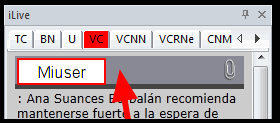




Comentarios
Publicar un comentario